Все способы:
Способ 1: Удаление через настройки
Исключить определенного участника из сообщества в Telegram будь то «Группа» или «Канал», можно сразу несколькими способами, наиболее простой из которых заключается в использовании внутренних настроек диалога. Важно понимать, что для изменения связанных параметров требуются высокие права доступа к настройкам, тогда как рядовые участники удалять других пользователей не могут.
Читайте также: Добавление участников и вступление в сообщество в Telegram
Вариант 1: Мобильное устройство
- Откройте официальный и обновленный до актуальной версии клиент мессенджера на вашем устройстве, перейдите на вкладку «Чаты» и зайдите в нужное сообщество. После этого необходимо коснуться его названия вверху по центру и в правом углу воспользоваться ссылкой «Изменить» или иконкой редактирования, что напрямую зависит от платформы.
- Находясь на указанной странице, пролистайте разделы вниз и перейдите в категорию «Подписчики» или «Участники». Здесь можете задействовать режим изменения списка с помощью кнопки изменения (справа вверху) и тапать по иконкам удаления рядом с именами конкретных пользователей.
Данное действие придется дополнительно подтвердить с помощью повторного нажатия по «Удалить». Кроме этого, удаление можно произвести через простой свайп по плитке с именем пользователя, что является более удобным решением для быстрого удаления нескольких человек из списка. Целенаправленное сохранение обновленных параметров не требуется.
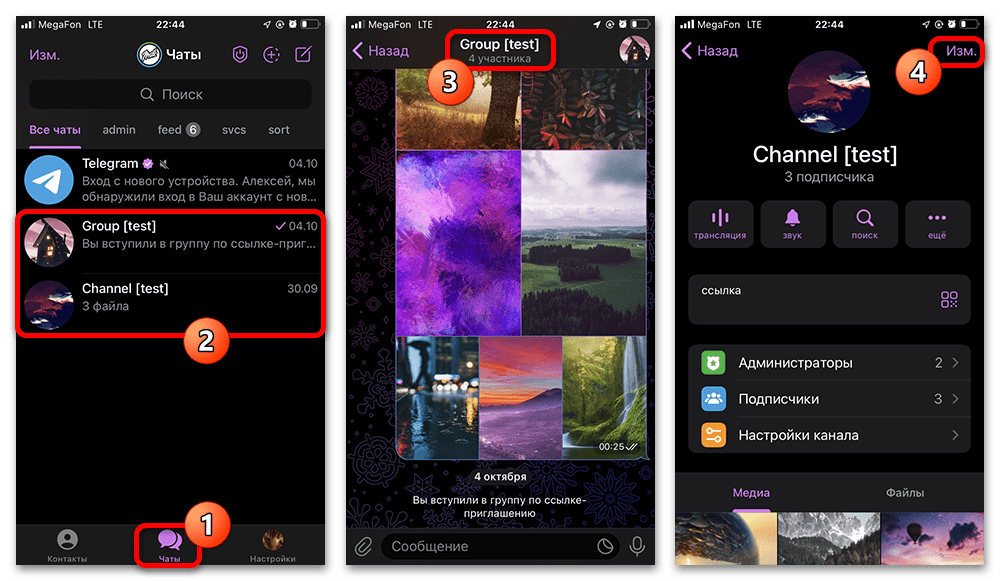
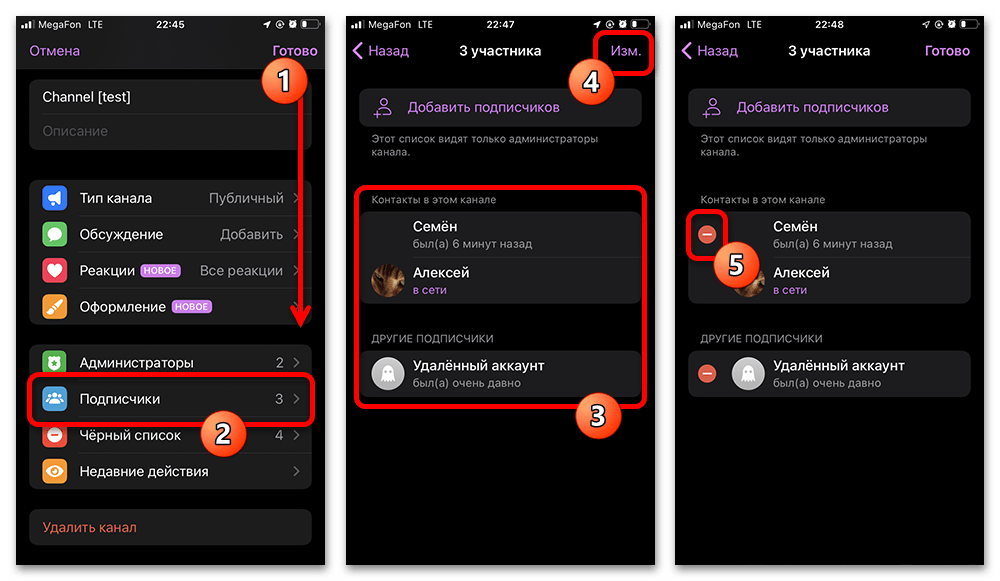
Вариант 2: Компьютер
- Используя настольную версию мессенджера, чтобы выполнить поставленную задачу, откройте приложение и выберите нужное сообщество. Здесь в рамках верхней панели необходимо развернуть его меню и выбрать категорию «Управление».
- Пролистайте перечень разделов во всплывающем окне ниже и выберите категорию «Участники» или «Подписчики» в зависимости от разновидности сообщества, будь то «Группа» или «Канал».
- Чтобы избавиться от конкретного пользователя, используйте ссылку «Удалить» напротив каждого представленного на странице пункта. При этом найти нужного участника также можно с помощью встроенного поиска на верхней панели.
Выполняемую задачу следует дополнительно подтвердить во всплывающем окне, тогда как моментально отменить данное действие не получится. К сожалению, на сегодняшний лень в Телеграме нет инструментов для более быстрого массового удаления подписчиков, и потому придется повторить описанное для каждого отдельного пользователя.
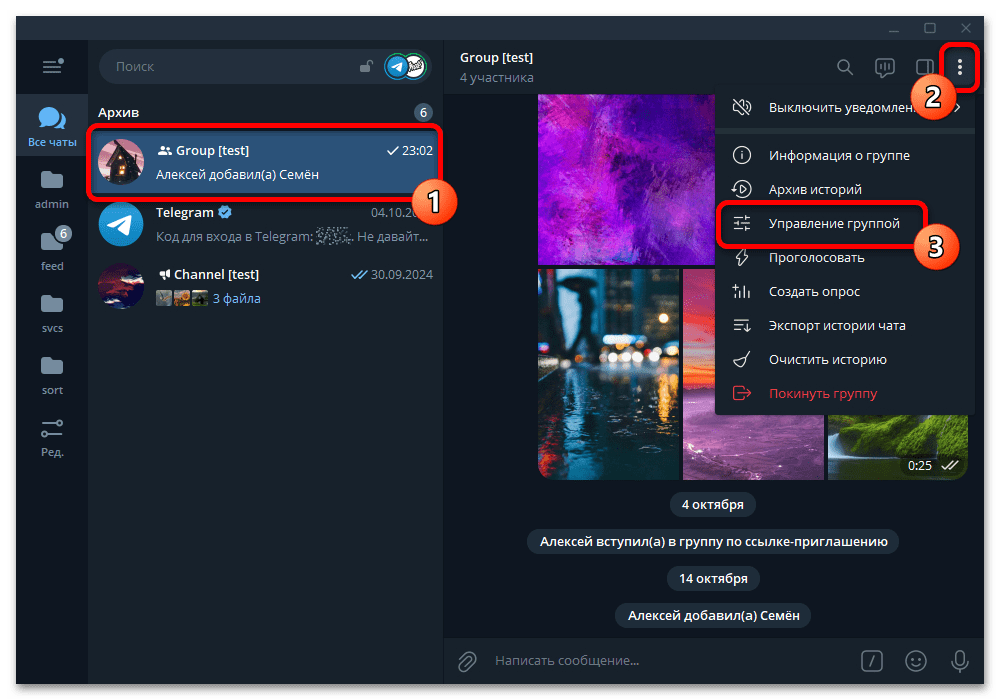
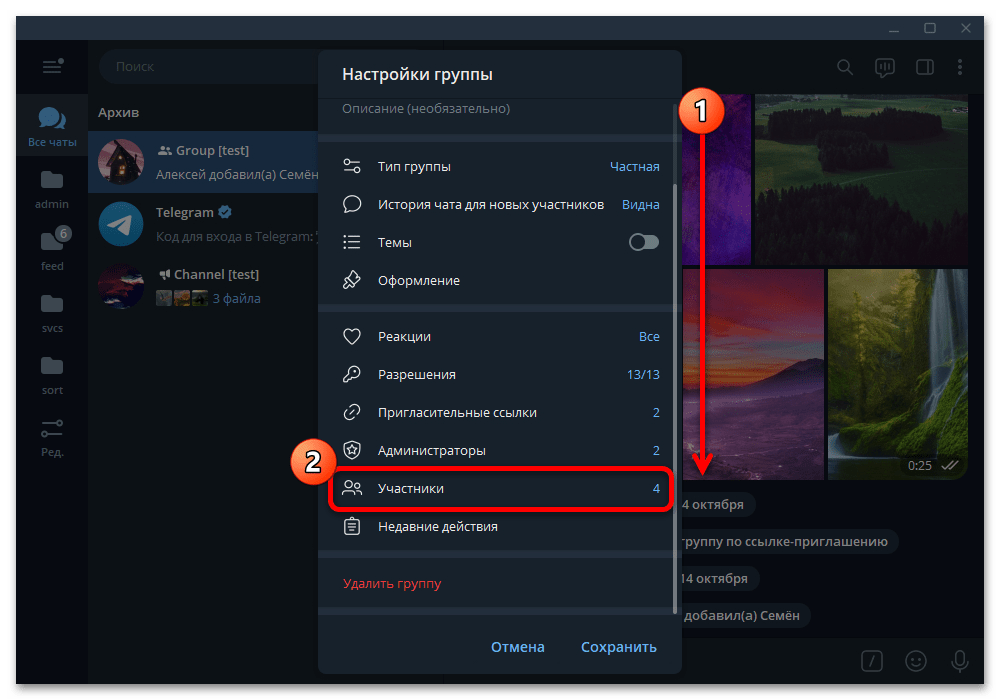
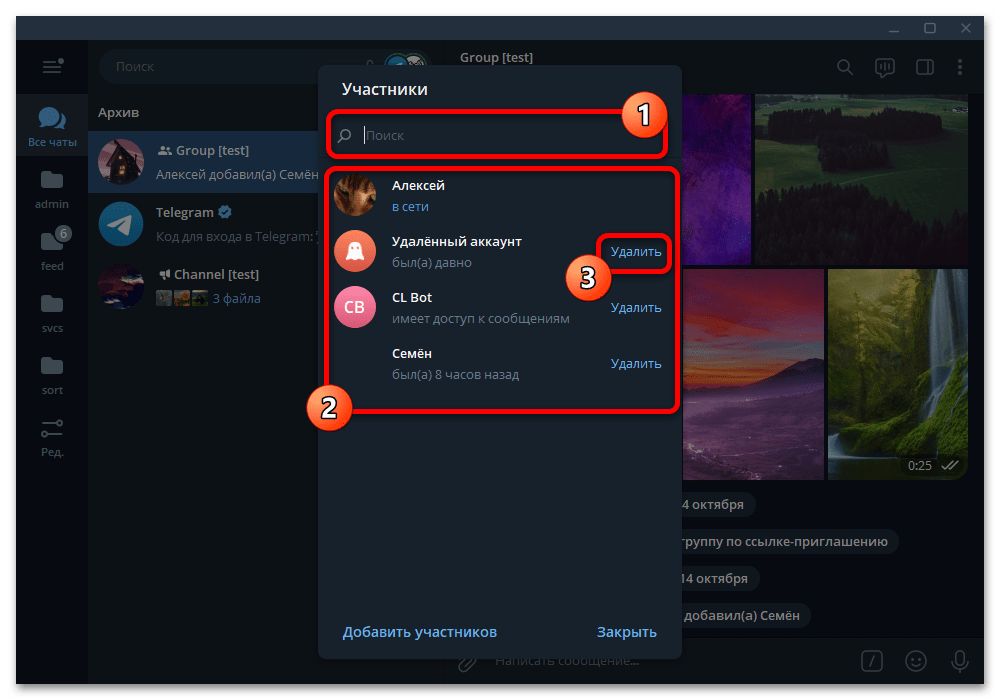
Способ 2: Блокировка участников
Еще один метод удаления подписчиков из «Группы» или «Канала» в рассматриваемом мессенджере сводится к использованию «Черного списка» во внутренних настройках, что позволит не только исключить человека, но и ограничить ему возможность просмотра публикаций. Помните, что пользователь не сможет вернуться в сообщество, пока не будет снято ограничение. Изменение черного списка доступно исключительно админам.
Вариант 1: Мобильное устройство
- Равно как и в предыдущем случае, чтобы избавиться от участника через блокировку, следует открыть сообщество в приложении, коснуться его наименования в верхней части экрана и воспользоваться ссылкой «Изм.» (в iOS) или значком редактирования (в Android). Прочие действия выполняются идентичным образом на любом поддерживаемом устройстве.
- Оказавшись на стартовой странице параметров сообщества, откройте категорию «Черный список» практически в самом конце экрана. Здесь необходимо тапнуть по кнопке «Исключить пользователя» и после этого выбрать участника одиночным касанием.
Если все сделано правильно, рассматриваемое окно будет закрыто, тогда как выбранный участник моментально покинет раздел подписчиков и появится в рамках расположенного ниже перечня. Установленные ограничения на свое усмотрение можно в будущем снять через удаление пользователя из «Черного списка», но при этом учитывайте, что подписчик не будет автоматически возвращен в список действующих участников.
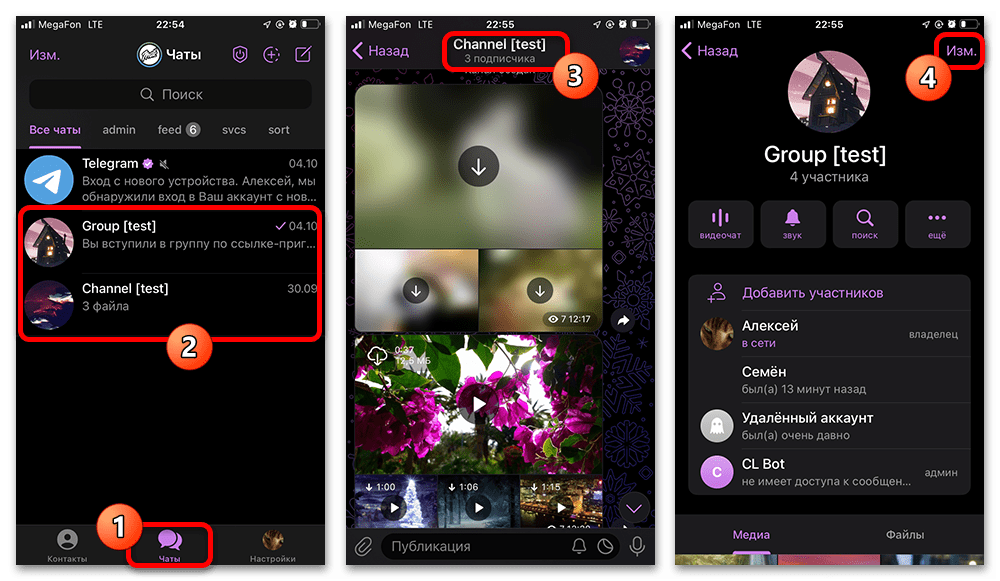
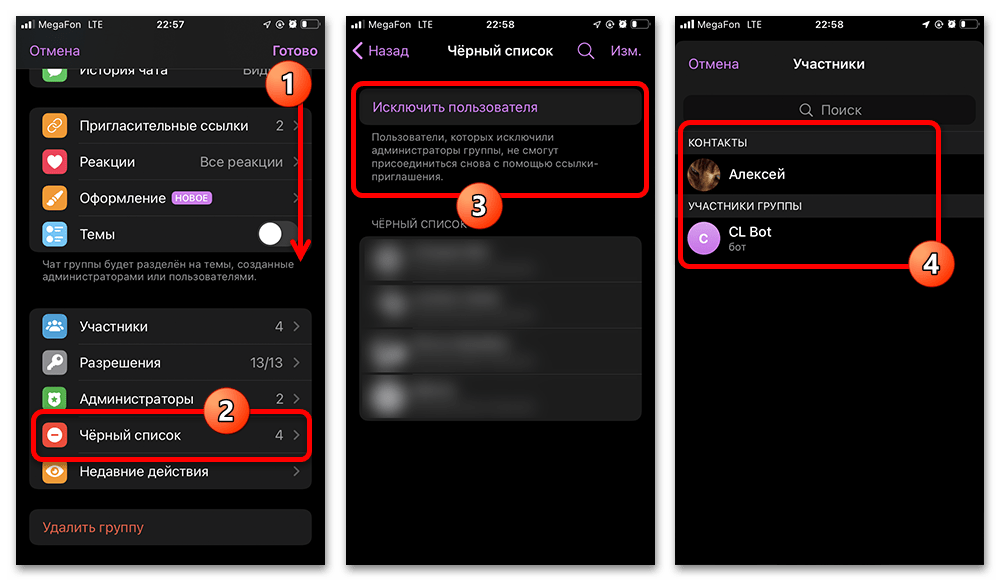
Вариант 2: Компьютер
- Прежде всего, откройте официальное и предварительно обновленное приложение мессенджера на компьютере, затем выберите нужный чат из общего списка. Следующим действием необходимо развернуть его меню и выбрать категорию «Управление» вне зависимости от типа сообщества.
- Найдите и откройте раздел «Черный список» прямо во всплывающем окне. Помните, что возможность блокировки требует особых прав администратора, вместе с этим ограничивающих обычным юзерам доступ к отмеченному разделу.
- Чтобы произвести блокировку, как нетрудно догадаться, следует щелкнуть по кнопке «Исключить пользователя» в нижней части окна.
- Здесь можете сразу воспользоваться полем «Поиск» для быстрого нахождения нужных участников. Сама по себе блокировка выполняется в индивидуальном порядке для одного пользователя за один раз через одиночное нажатие левой кнопки мыши.
Отмеченное действие необходимо в обязательном порядке подтвердить во всплывающем окне. По завершении пользователь исчезнет из общего списка подписчиков, но при этом появится на экране «Черного списка». Непосредственно из данного раздела любого участника можно исключить нажатием на «Удалить» в рамках соответствующей категории приложения.
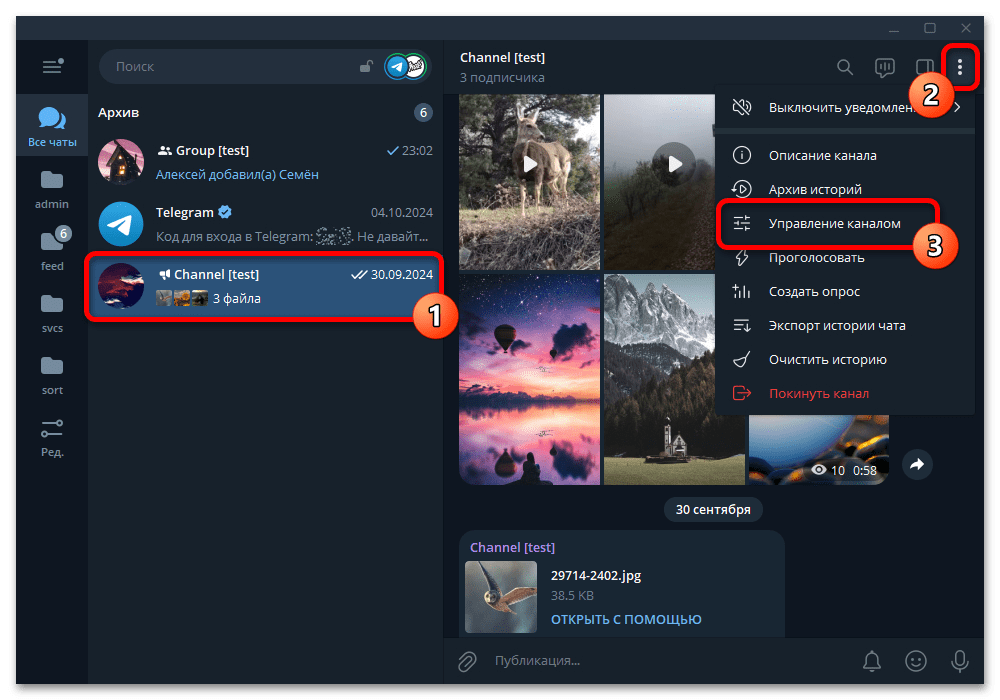
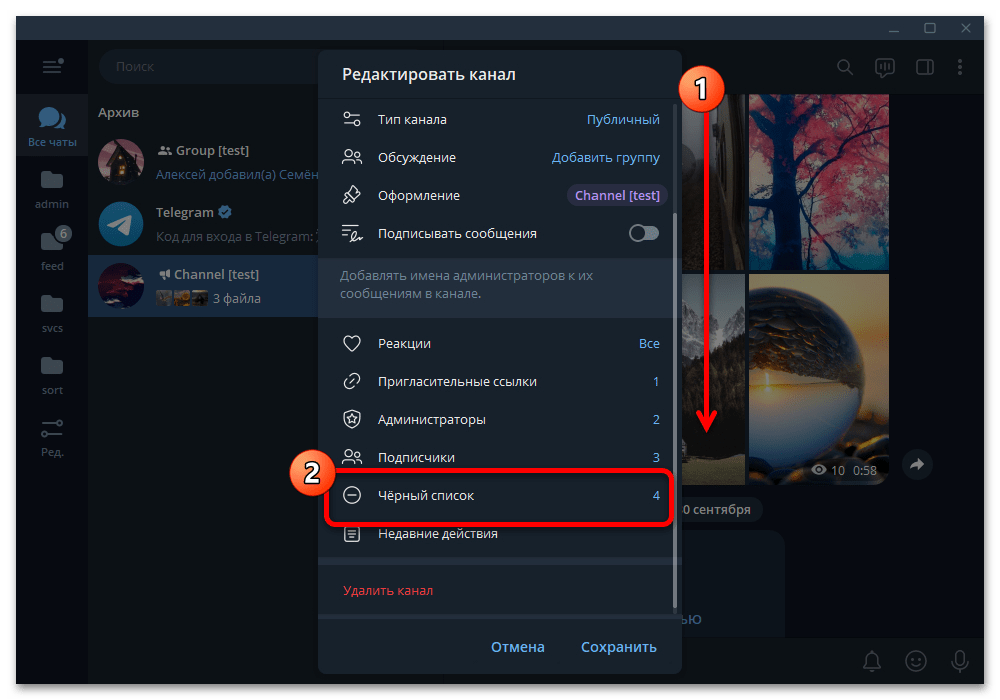
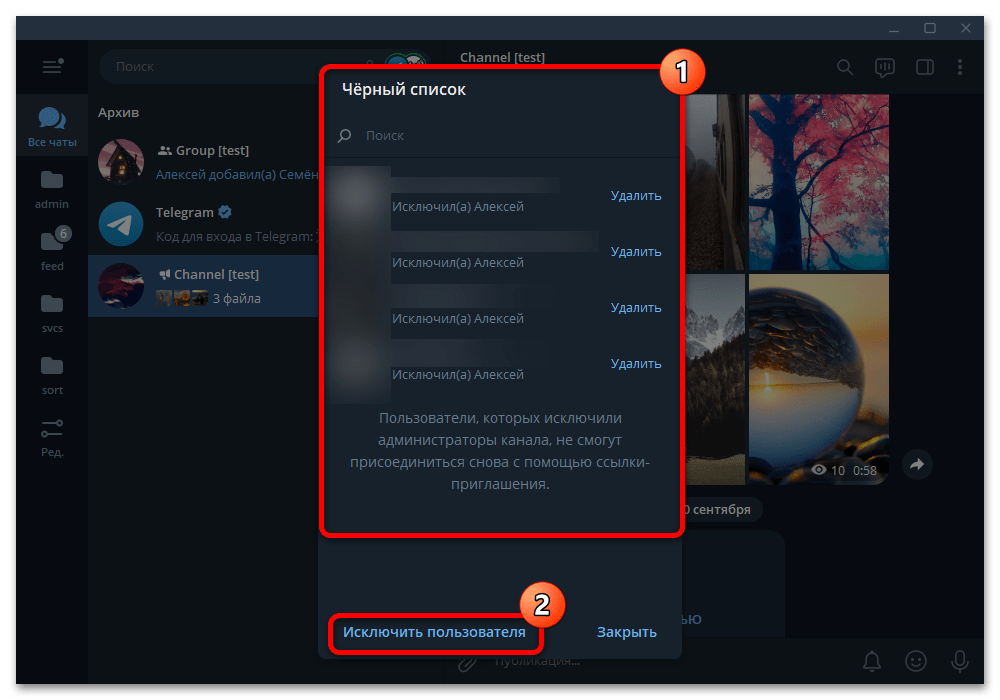
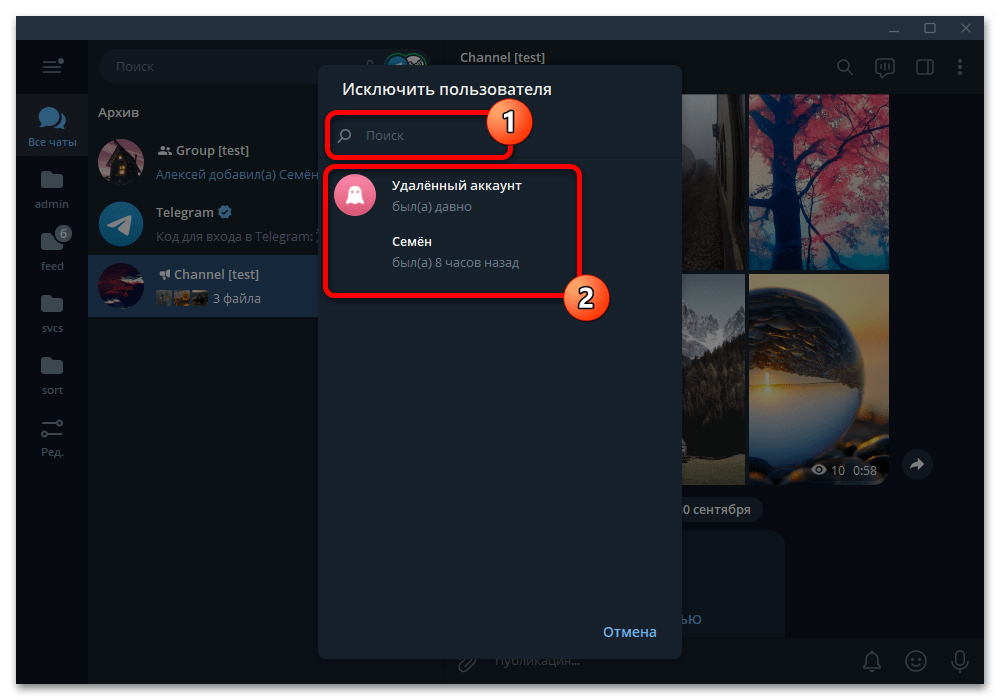
Способ 3: Разжалование администраторов
Удаление администраторов в рамках того или иного сообщества доступно, опять же, на любой платформе и заключается в использовании внутренних настроек «Канала» или «Группы». В данном случае требования к дополнительным правам значительно возрастают, так как требуется изменить список админов. Кроме того, отметим, что описываемые действия не являются полноценным исключением участника, так как пользователь останется в основном списке подписчиков до тех пор, пока не будут совершены действия из предыдущих инструкций.
Вариант 1: Мобильное устройство
- Чтобы исключить конкретного администратора из группы через разжалование, опять же, откройте мобильное приложение и перейдите в настройки с помощью кнопки на верхней панели. Как и ранее, универсальный метод перехода к тому или иному списку заключается в использовании кнопки «Изменить» или соответствующего значка в углу экрана.
- В рамках представленного перечня разверните категорию «Администраторы» и, находясь в одноименном разделе, найдите нужного участника. Лишить пользователя особых прав можно путем свайпа строки с именем влево, тогда как для быстрого поиска можете использовать встроенную поисковую систему.
Альтернативный метод удаления сводится к переходу в раздел «Изменить» и последующему нажатию отмеченной иконки в левой колонке. Обратите внимание, что на сегодняшний день невозможно разжаловать «Владельца» сообщества вне зависимости от ваших прав.
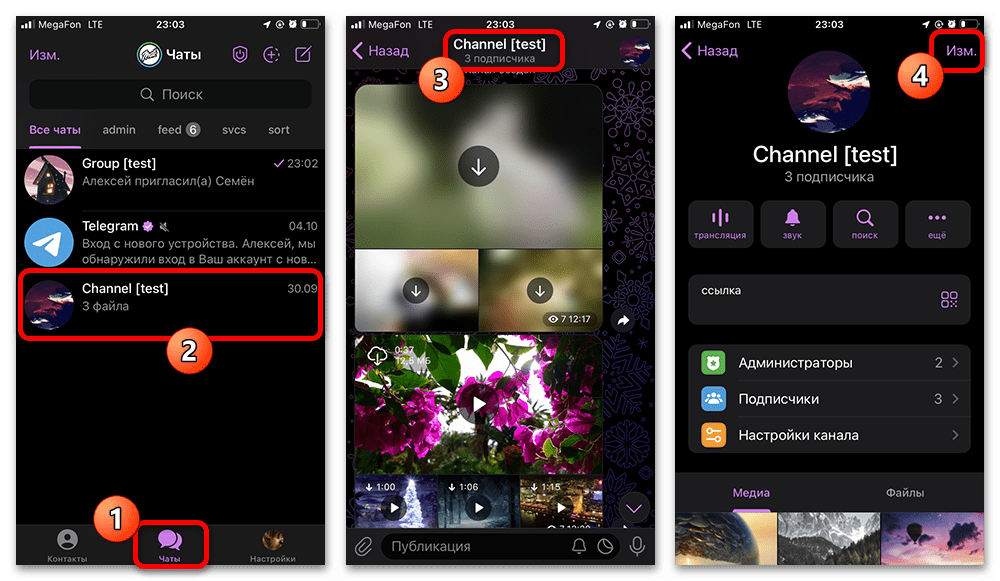
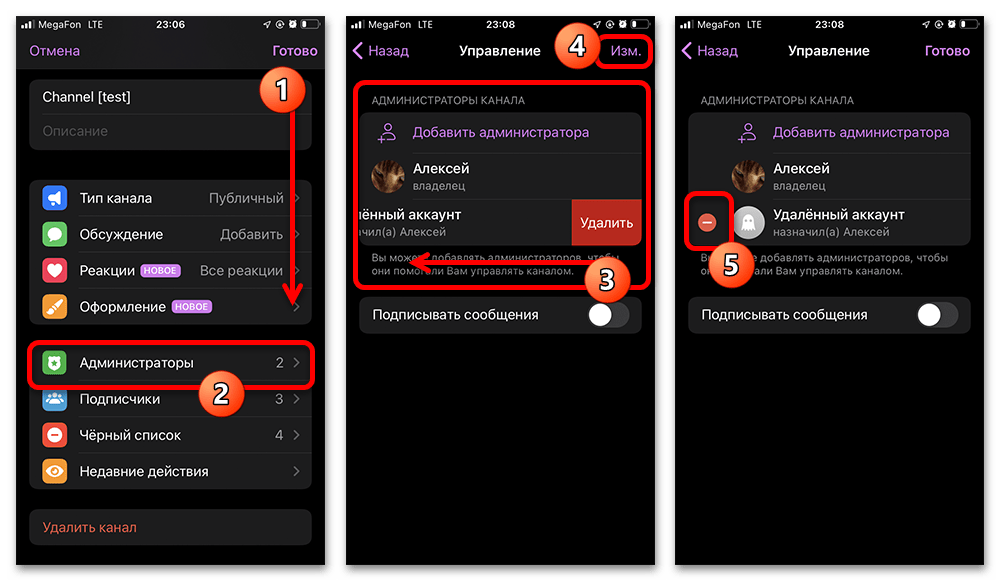
Вариант 2: Компьютер
- Разжалование администраторов в настольной версии так же производится через настройки сообщества, и потому первым делом необходимо выбрать его из общего списка чатов. Здесь придется развернуть меню кнопкой в правом верхнем углу экрана и выбрать раздел «Управление».
- Какой бы разновидности ни было сообщество, найдите и откройте категорию «Администраторы» в нижней части экрана.
- Чтобы исключить того или иного пользователя, используйте команду «Удалить» в левой колонке рядом с именем участника. Данная возможность без ограничений (не считая запрета на исключение «Владельца») доступна для всех администраторов.
Обязательно подтвердите действие в отдельном всплывающем окне, что приведет к моментальному разжалованию участника. При этом упомянутого ранее «Владельца» группы также можно исключить из списка админов, но только по желанию участника добровольно передать соответствующие права другому пользователю мессенджера, тогда как даже выход из сообщества не влияет на данную роль.
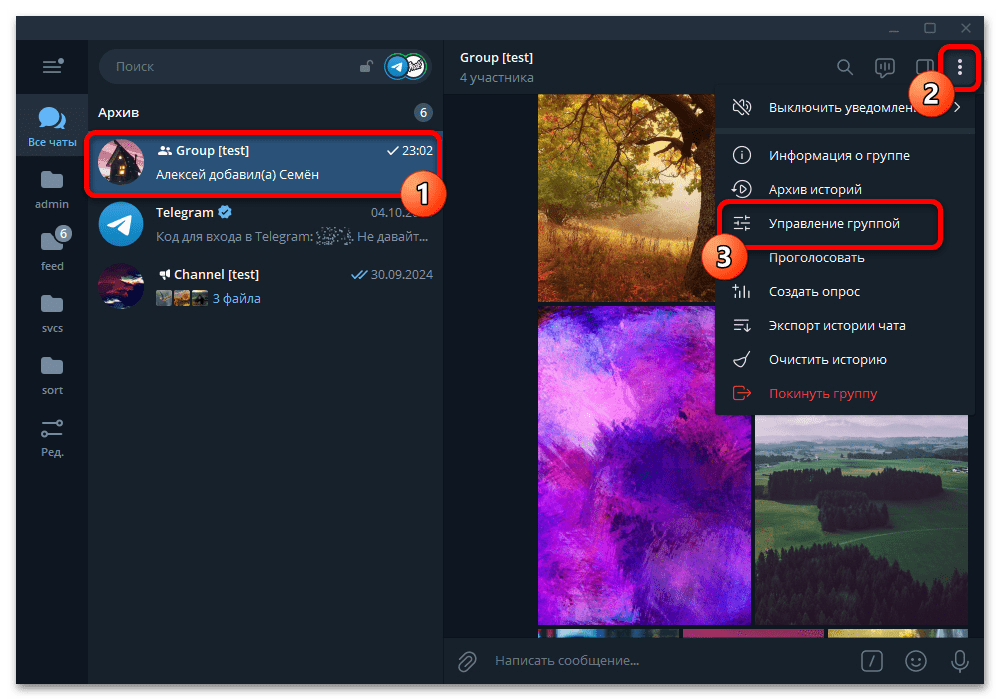
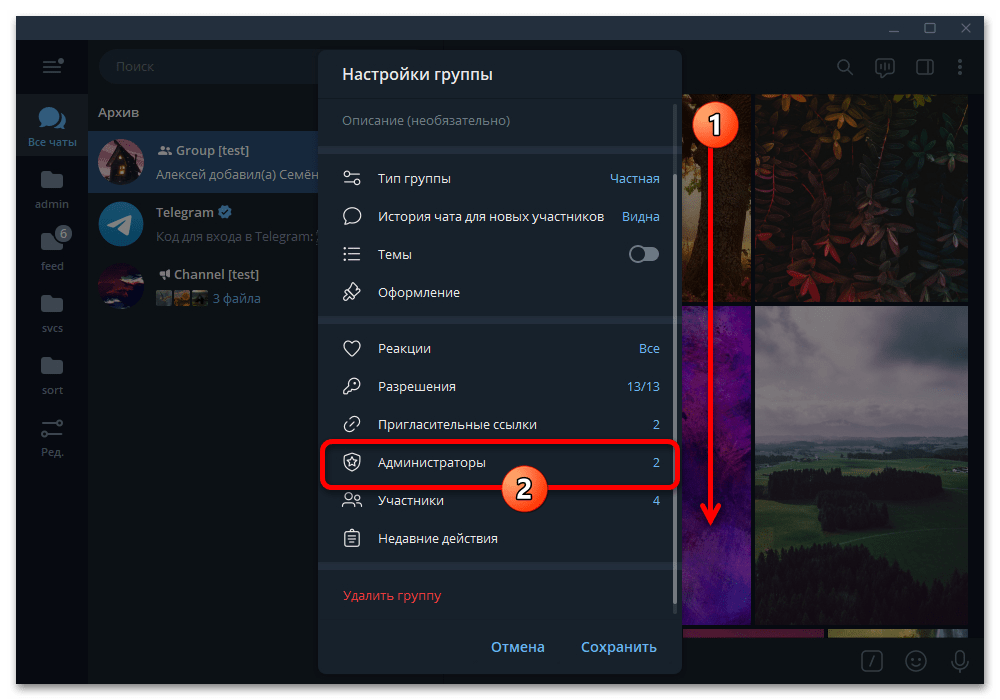
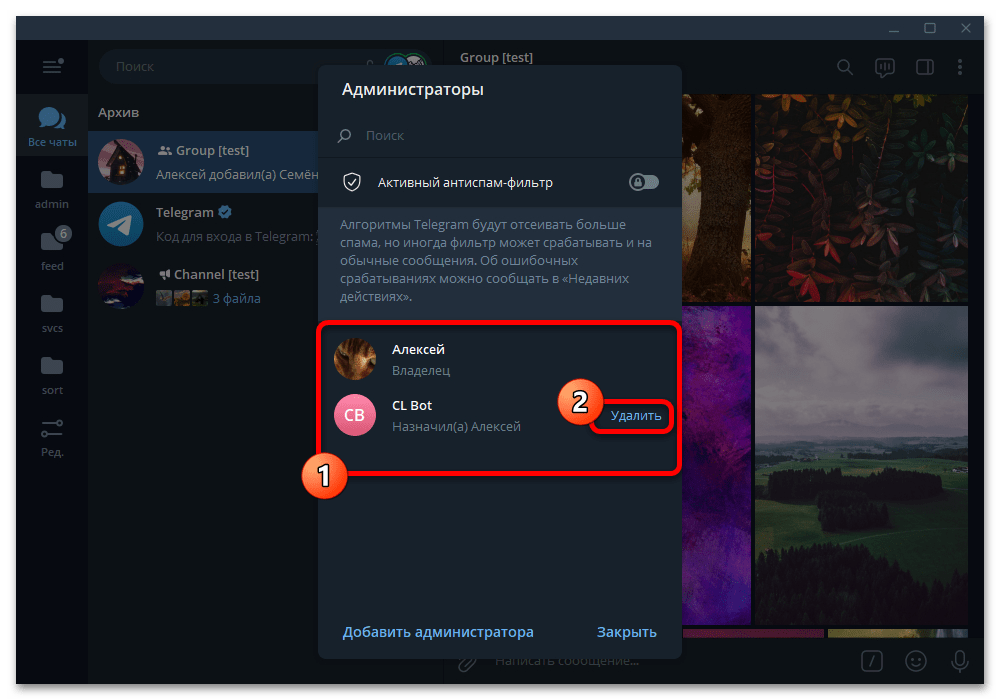
Способ 4: Использование ботов
Последний и по совместительству универсальный (опять же, доступный только для админов) метод удаления участников из группы сводится к использованию сторонних ботов, позволяющих избавиться как сразу от всех подписчиков, так и от определенной группы по заданным критериям. Исключительно в качестве примера нами будет рассмотрено только одно подходящее средство, предоставляющее нужные инструменты на бесплатной основе, тогда как при желании можете найти альтернативу, в том числе платную и более продвинутую для периодической очистки подписчиков в автоматическом режиме.
Шаг 1: Подготовка бота
- Какой бы версией приложения и платформой вы ни пользовались, первым делом необходимо перейти по указанной выше ссылке или воспользоваться внутренним поиском по ID бота и открыть главный экран диалога. Здесь следует использовать кнопку «Старт» или «Запустить» на нижней панели.
- Ознакомиться с кратким описанием бота можете в рамках приветственного сообщения, тогда как мы не будем акцентировать внимание на его дополнительных возможностях. Чтобы начать управление группой, кликните левой кнопкой мыши по названию бота вверху.
- Пролистайте доступных разделов ниже и выберите «Добавить в группу или канал». Обратите внимание, что боту придется предоставить права на управление сообществом, и потому от вас потребуется соответствующая роль администратора.
- Доступные сообщества будут представлены в рамках отдельного перечня, разделенные на две категории в зависимости от их типа. Если вы одновременно управляете большим количеством каналов, можете воспользоваться встроенным поиском.
- Отдельно отметим, хоть и не будем подробно останавливаться на данном варианте, что в качестве альтернативы можно воспользоваться настройками конкретного сообщества. Чтобы выполнить задачу в таком случае, следует перейти в «Администраторы», нажать кнопку «Добавить администратора» и выбрать рассматриваемого бота из списка предложенных диалогов.
- Вне зависимости от способа добавления, дополнительно придется изменить параметры доступа. Рекомендуем оставить значения по умолчанию, чтобы исключить возможность неправильной работы бота, тогда как в будущем настройки всегда можно изменить.
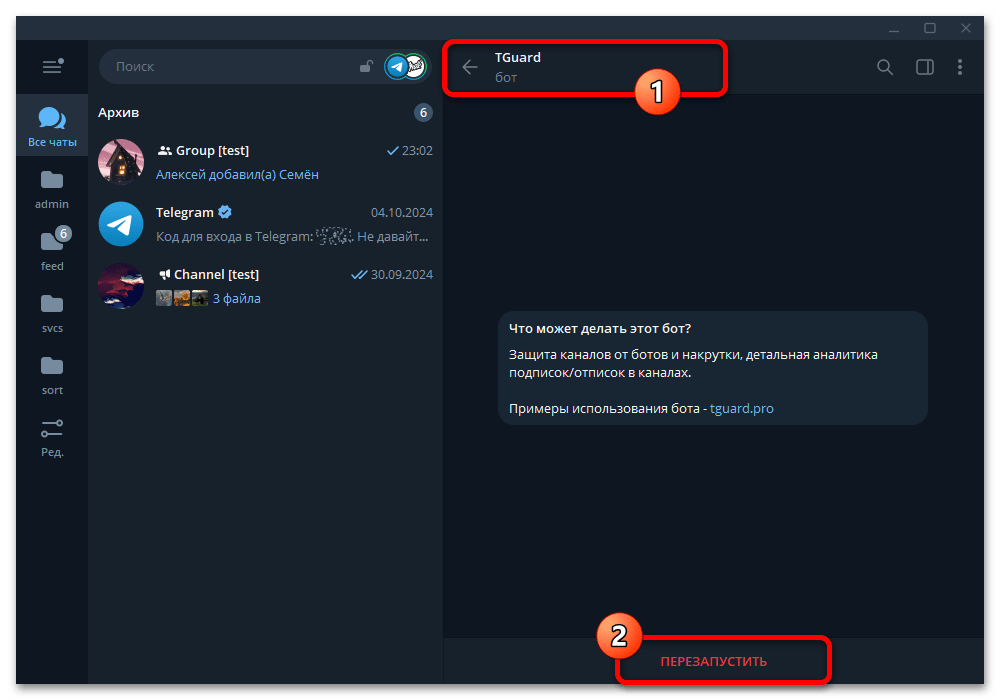
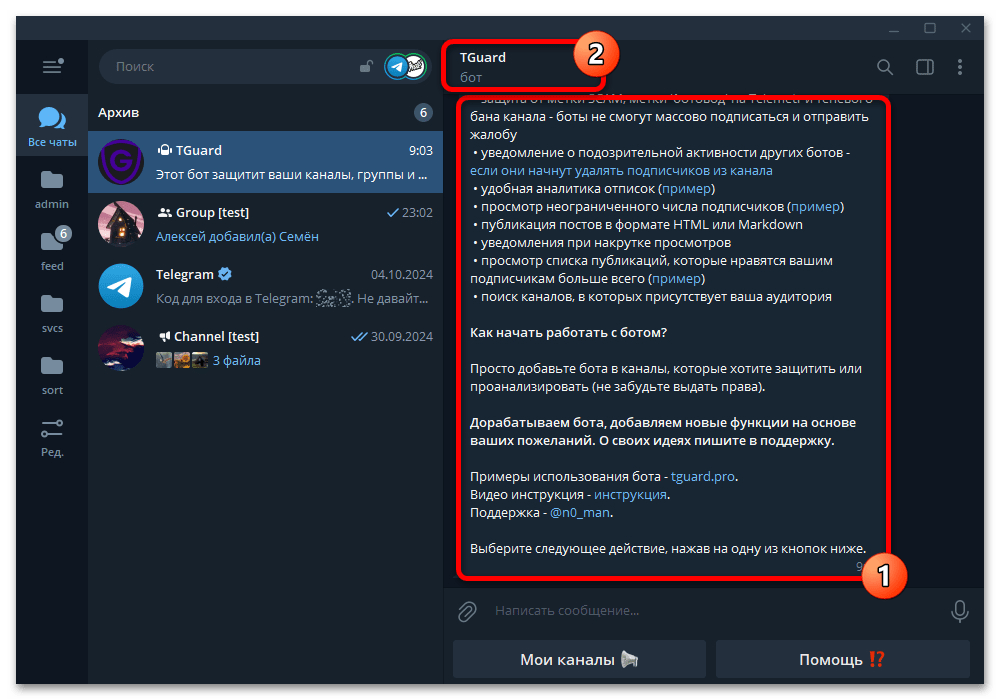
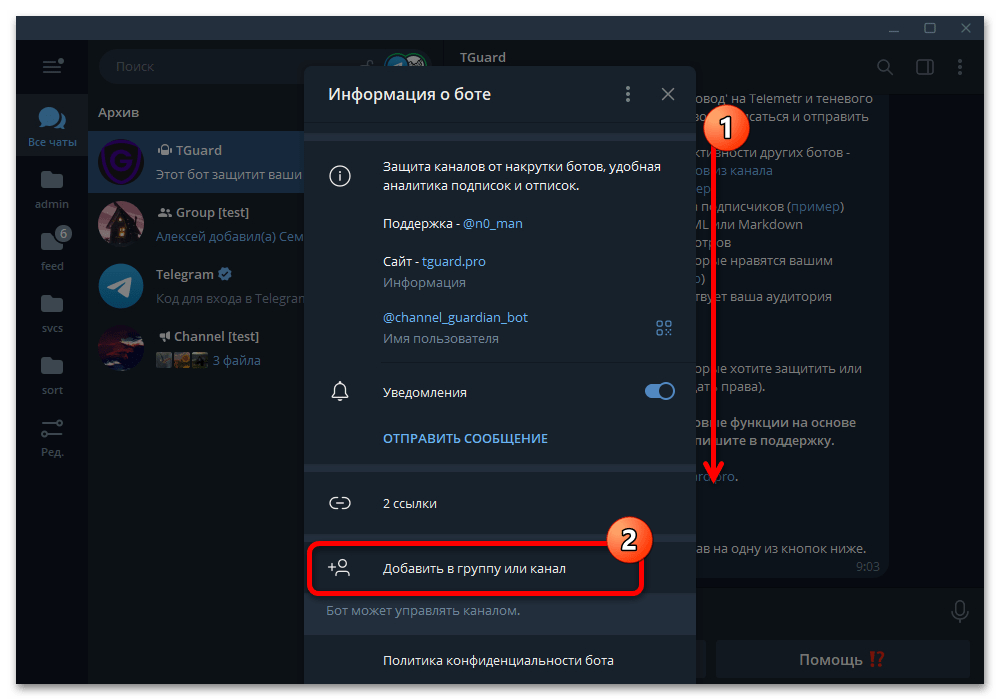
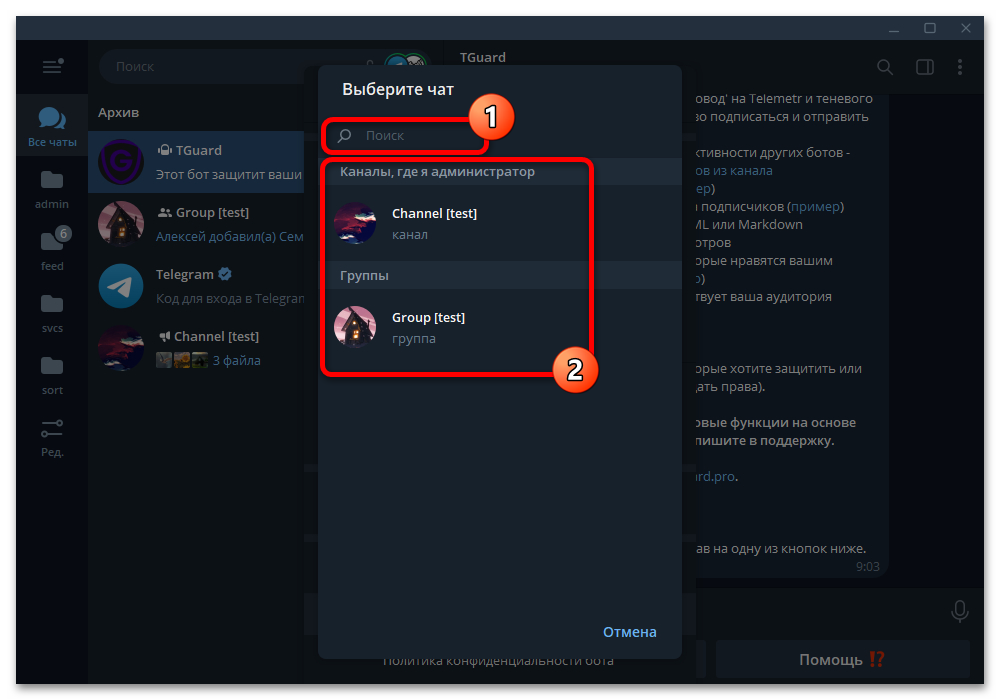
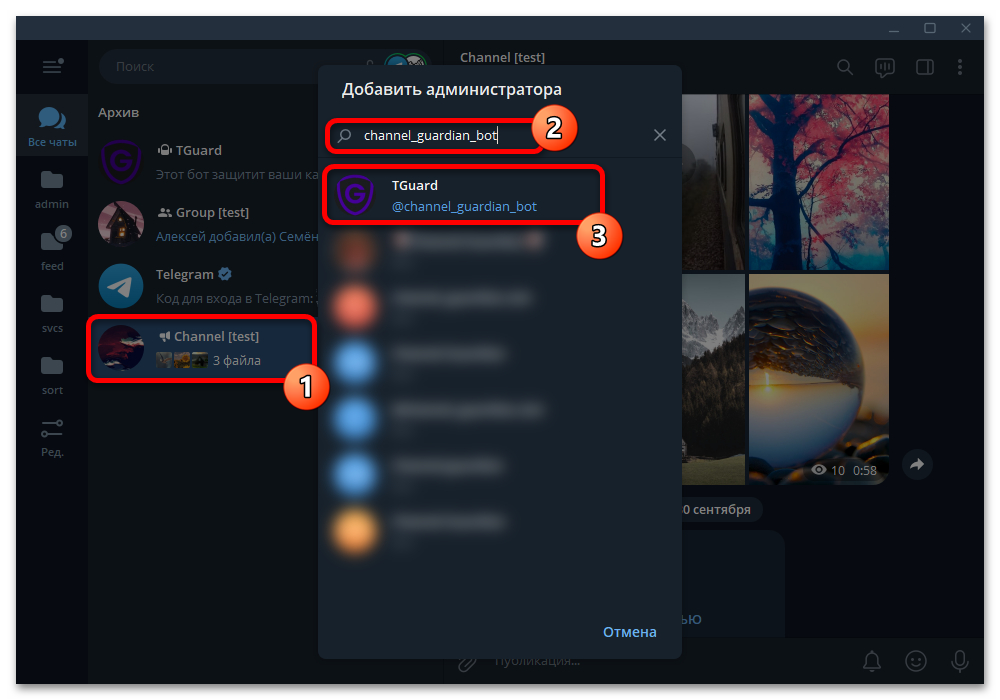
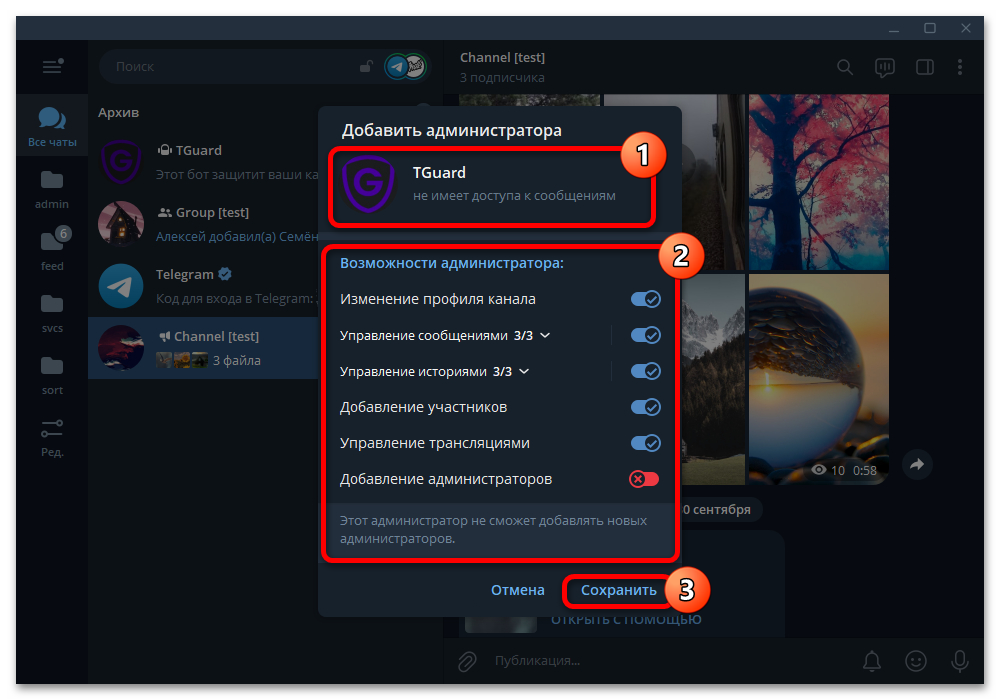
Шаг 2: Очистка участников
- Находясь снова на главном экране диалога с ботом, нажмите «Мои каналы» и в рамках встречного сообщения выберите нужное сообщество. Если кнопка отсутствует, обновить вывод можно отправкой любого сообщения.
- Так как данный бот создан преимущественно для удаления накрученных подписчиков, инструменты очистки можно найти в разделе «Защита от накрутки подписчиков». При этом отвязка канала, что может потребоваться в будущем, выполняется также через представленное меню.
- Из списка возможностей выберите «Очистить уже накрученных подписчиков», если требуется произвести моментальную очистку.
- На следующем этапе укажите условия очистки, будь то период времени, выборочная очистка по специальной таблице бота или фильтрация по дате вступления. Всегда доступным вариантом является только «Чистка последних подписчиков», тогда как дополнительные варианты требуют информацию, собранную за некоторое время наблюдения.
- В зависимости от варианта необходимо указать данные для очистки, будь то время и дата или количество. Учитывайте, что отправка сообщения приведет к моментальному запуску программы очистки.
- По завершении можете повторить процедуру или завершить работу службы с помощью кнопки «Остановить очистку». Как бы то ни было, проверить результат работы можно исключительно самостоятельно, посетив список подписчиков сообщества и убедившись в исчезновении пользователей.
- Дополнительно отметим возможность автоматической очистки по заданным заранее настройкам в разделе «Защита от накрутки подписчиков». Здесь можно на свое усмотрение изменить способ исключения, будь то простое удаление или блокировка средствами «Черного списка», а также выбрать условия срабатывания.
Ознакомьтесь с кратким представлением действующих параметров нажатием кнопки «Текущие параметры автоматической очистки». Деактивация, в свою очередь, выполняется другой кнопкой — «Снять автоматическую очистку». При этом помните, что бот в любом случае не сможет работать, если будет отключен или ограничен через настройки администраторов сообщества.
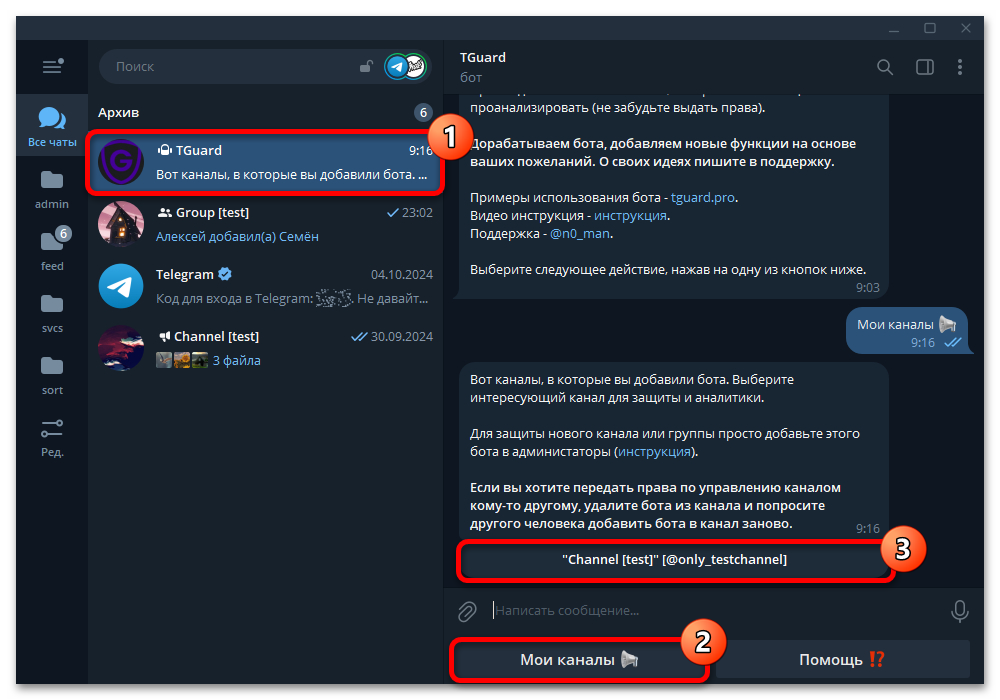
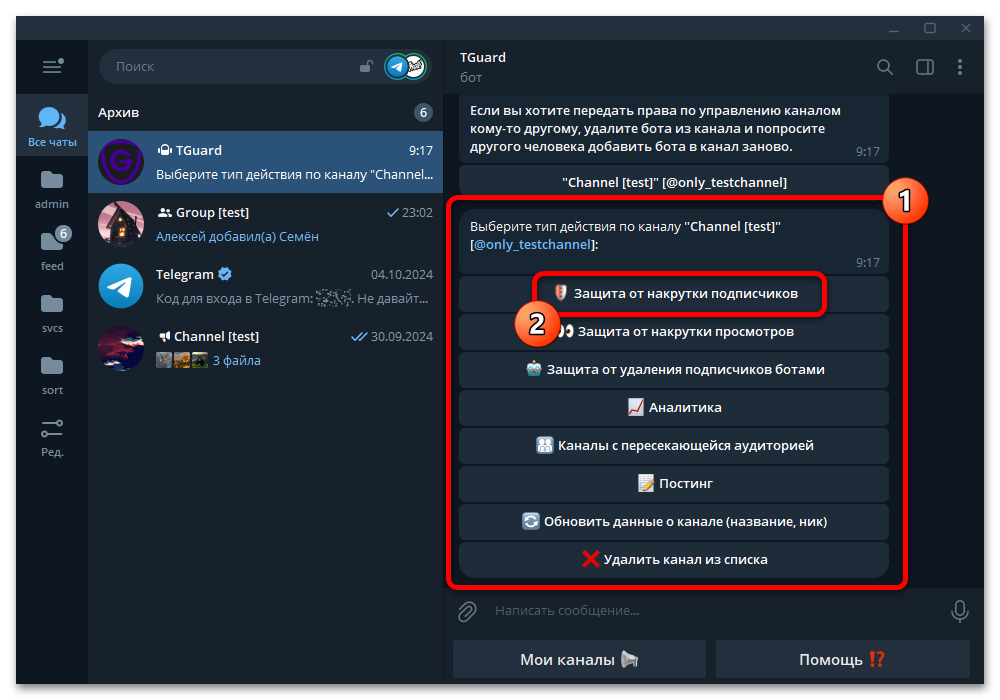
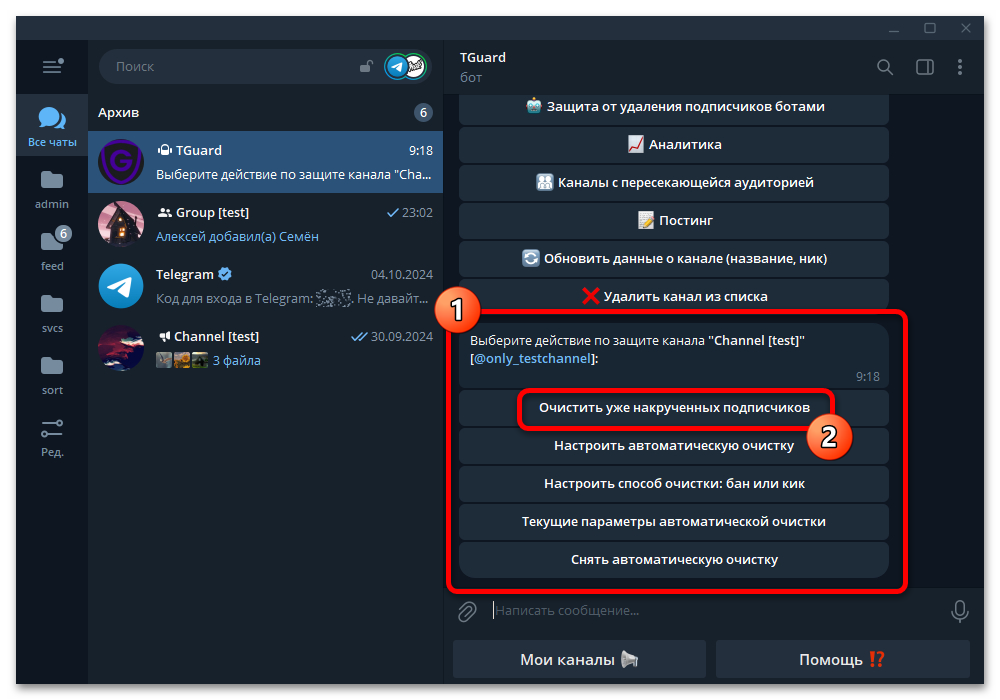
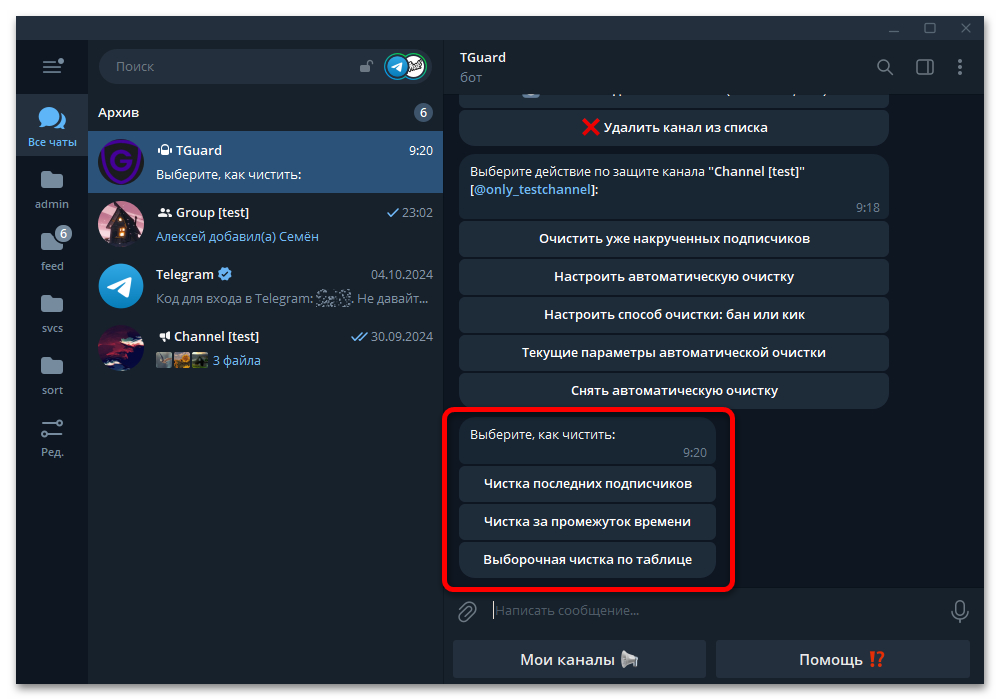
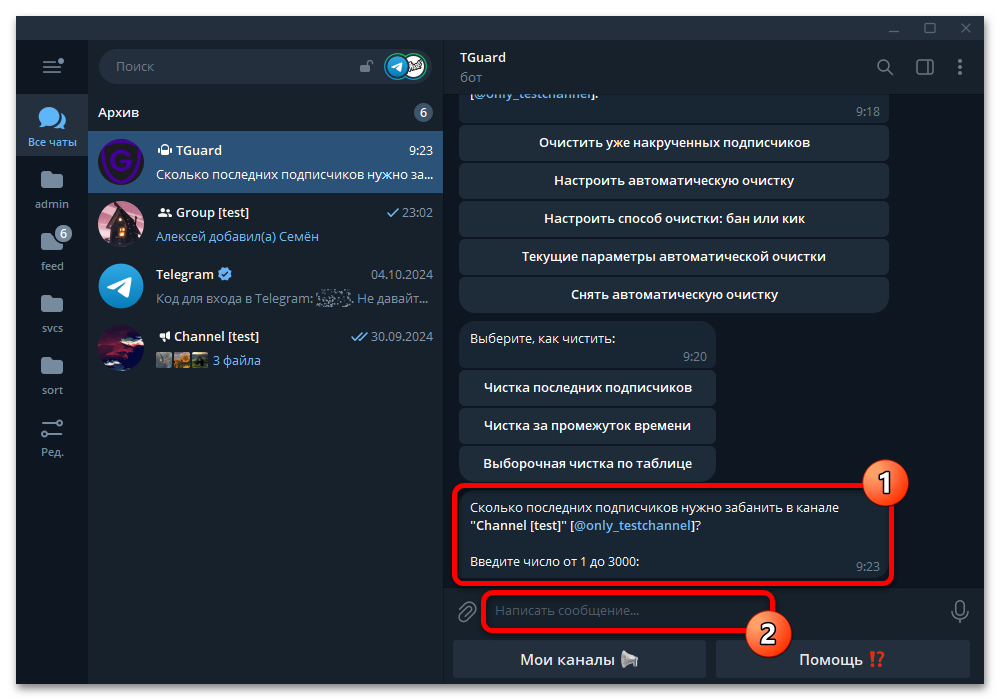
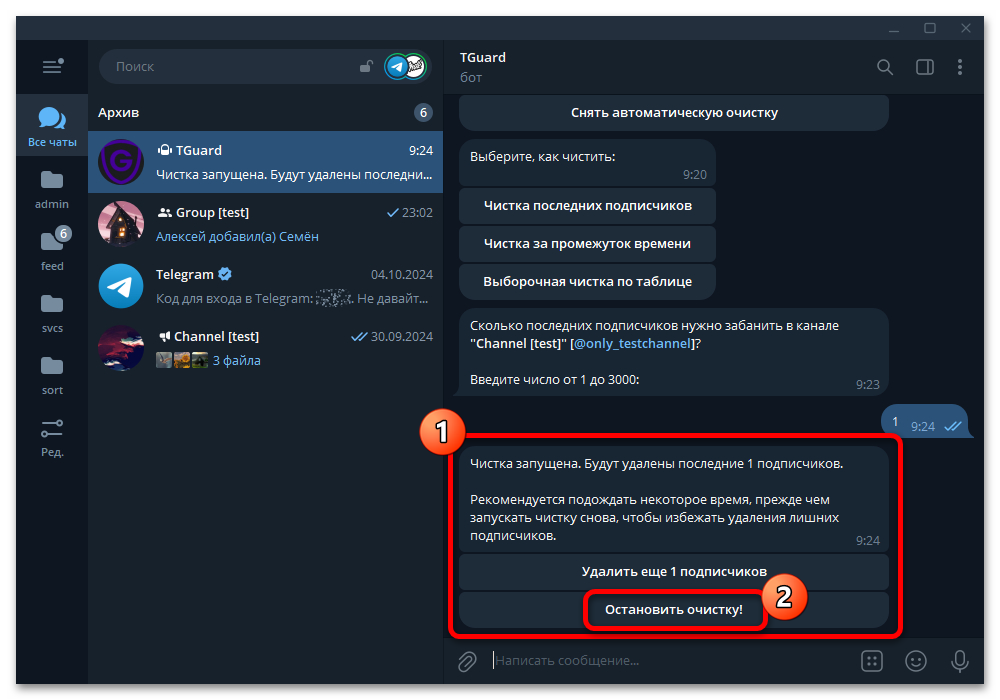
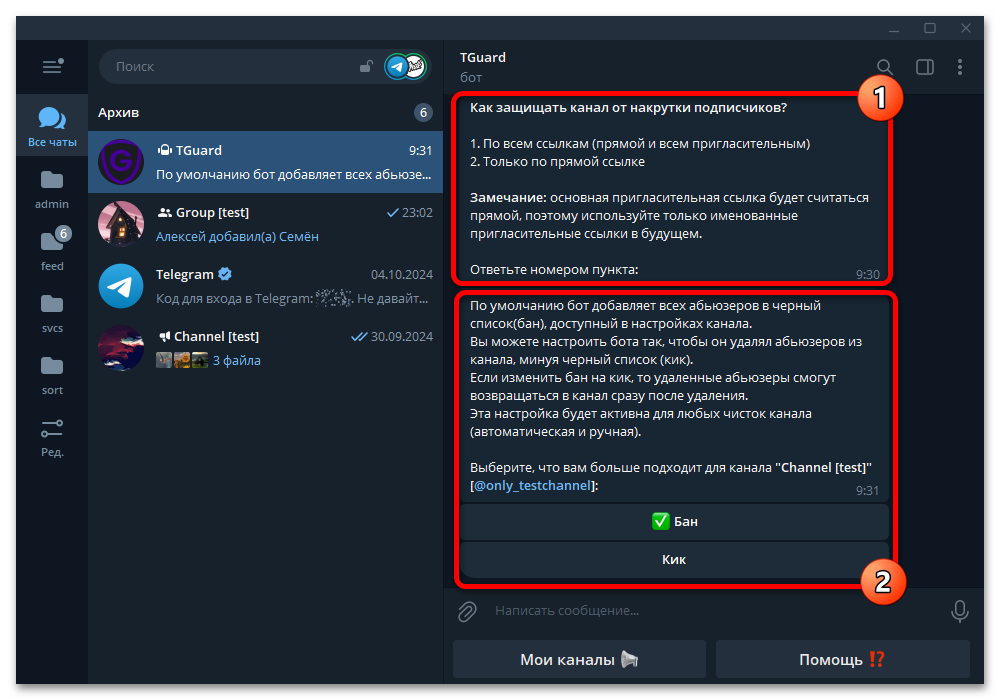
 Наша группа в TelegramПолезные советы и помощь
Наша группа в TelegramПолезные советы и помощь
 lumpics.ru
lumpics.ru


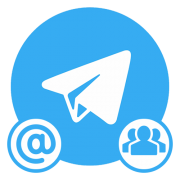
Хорошо спасибо вам большое это буду обращаться